有很多朋友还不会使用Painter打造哥特式油画,所以下面小编就讲解了使用Painter打造哥特式油画的操作过程,来下文看一看吧。
Painter打造哥特式油画的相关操作内容

打开Painter,打开哥特式油画素材
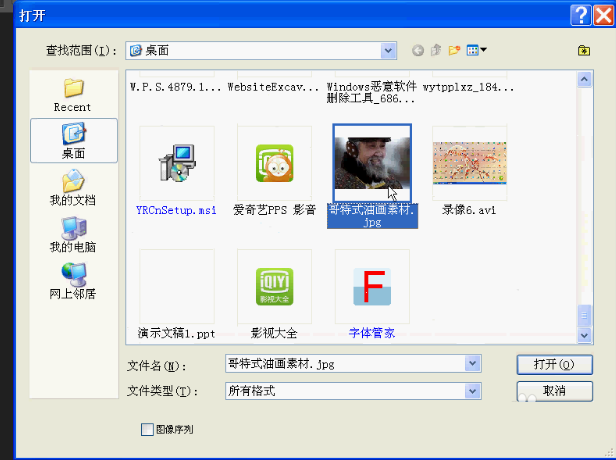
点击滤镜-virtual painter-vp5
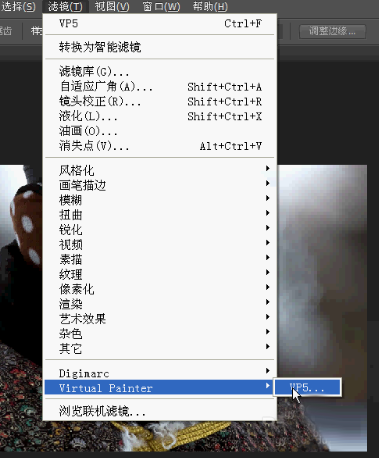
点击filter-选择gothic oil painting,然后点adjust图标
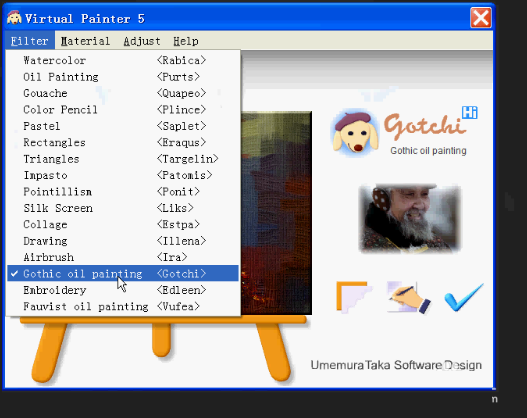
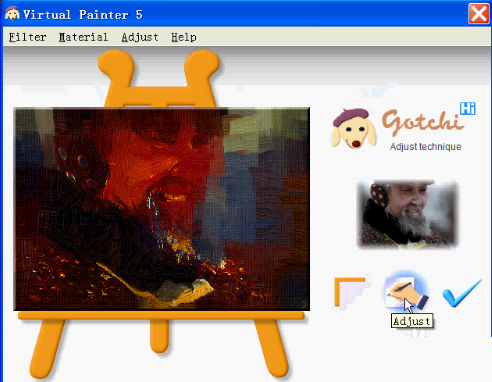
点击easy/expert图标,然后在图片上画一个圈
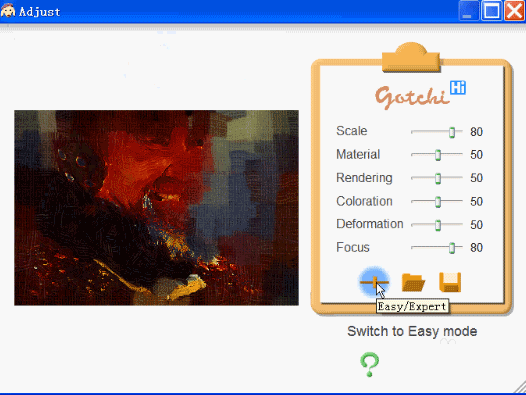
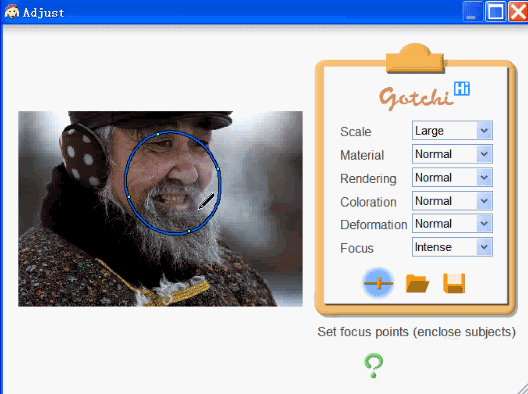
这时效果出来之后,点击蓝色对号
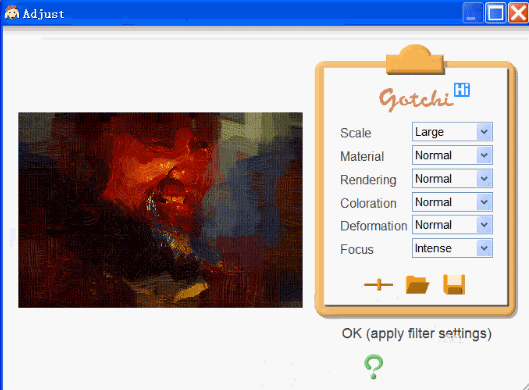
最后回到virtual painte主面板,再一次点击蓝色对号,然后按Ctrl加f键,哥特式油画就出来了
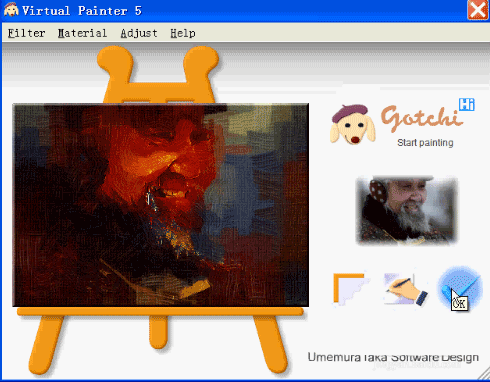
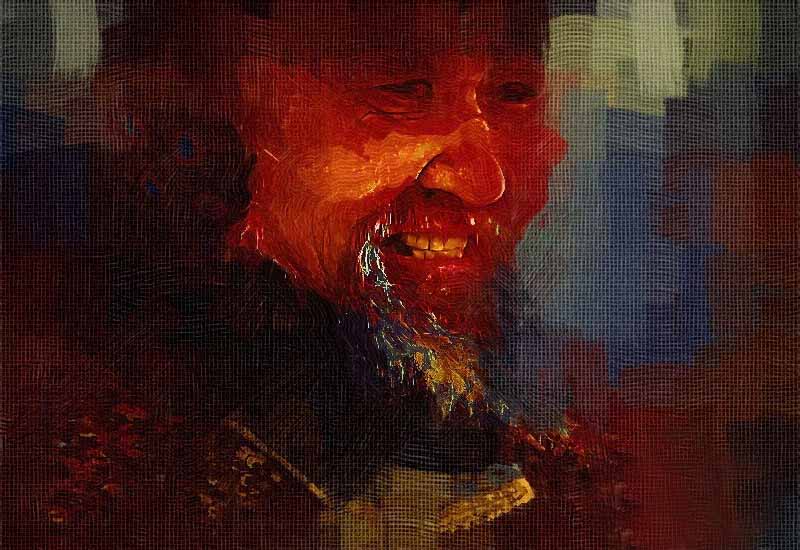
以上这里为各位分享了Painter打造哥特式油画的操作内容。有需要的朋友赶快来看看本篇文章吧。


